Kadang-kadang terdapat kes apabila beberapa sistem operasi dipasang pada satu komputer. Dalam beberapa kes, tidak berpengalaman, mungkin memasang sistem operasi kedua tanpa membuang yang pertama. Terdapat juga situasi apabila tiga sistem operasi dipasang pada satu cakera keras sekaligus. Sekiranya, secara umum, satu OS cukup untuk anda, maka anda dapat menyingkirkan yang tidak perlu.
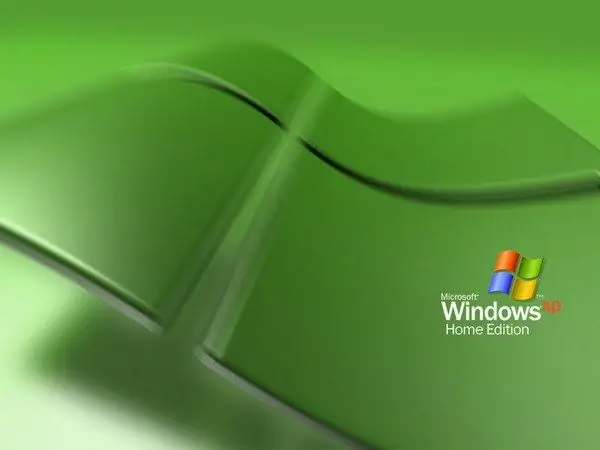
Perlu
- - Komputer;
- - boot disk dengan Windows OS.
Arahan
Langkah 1
Cara termudah dan paling dipercayai untuk menyingkirkan sistem operasi yang tidak perlu adalah dengan memformat partition atau partition di mana sistem operasi dipasang semasa pemasangan OS baru. Tetapi sebelum memulakan proses, anda perlu menyimpan semua data penting anda. Semuanya bergantung pada keadaan tertentu. Selalunya, semua sistem operasi dipasang pada satu partisi cakera keras. Maka kehilangan maklumat akan menjadi minimum. Tetapi jika sistem operasi tersebar di pelbagai bahagian, walaupun ini tidak kerap berlaku, maka anda boleh kehilangan sebahagian besar maklumat.
Langkah 2
Sekiranya anda merancang untuk memasang sistem operasi Windows 7 setelah menyahpasang, maka anda perlu mengikuti langkah-langkah ini. Masukkan cakera boot dengan OS ini ke dalam pemacu komputer. But semula PC anda. Sejurus selepas dimulakan semula, tekan kekunci F8 atau F5. Ini akan membawa anda ke menu di mana anda boleh memilih cara memulakan sistem. Dalam menu ini, pilih pemacu anda dan tekan Enter. Tunggu cakera dalam pemacu mula berputar dan tekan sebarang kekunci pada papan kekunci. Tunggu menu muncul.
Langkah 3
Sekarang di menu, pilih pilihan "Penyediaan Cakera", kemudian - partisi cakera keras di mana sistem operasi dipasang, dan formatlah. Sekiranya dipasang pada beberapa cakera, anda perlu memformat partisi ini. Dengan cara ini, sistem operasi yang tidak diperlukan akan hancur. Setelah memformat, pilih partisi sistem anda (C secara lalai) dan pasang sistem operasi baru di sana.
Langkah 4
Sekiranya anda menggunakan cakera yang dapat di-boot dengan Windows XP, prosedurnya hanya berbeza pada jenis menu di mana anda boleh memformat partisi cakera. Sekiranya pada Windows 7 ini dapat dilakukan dengan menggunakan tetikus, maka dalam situasi dengan Windows XP, anda perlu memilih partisi dan tekan kekunci F, dan kemudian pilih sistem fail dan kaedah pemformatan, misalnya, "Format Cepat".






